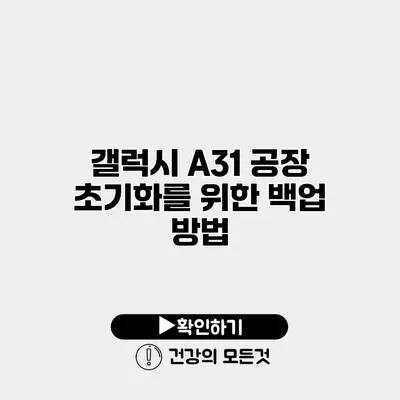스마트폰을 사용할 때 데이터 손실은 피할 수 없는 문제 중 하나예요. 특히 공장 초기화를 고민할 때, 소중한 데이터를 잃는 것은 정말 큰 스트레스죠. 그래서 오늘은 갤럭시 A31에서 공장 초기화를 하기 전에 반드시 알아두어야 할 백업 방법에 대해 알아보도록 해요.
✅ 갤럭시 A31 공장 초기화의 모든 단계와 주의사항을 알아보세요.
공장 초기화란 무엇인가요?
공장 초기화는 스마트폰의 모든 데이터를 삭제하고 원래의 상태로 되돌리는 과정이에요. 이를 통해 성능 저하, 소프트웨어 오류 등을 해결할 수 있지만, 자신이 소중히 여기는 데이터가 사라질 수 있다는 점에서 신중하게 접근해야 해요.
공장 초기화가 필요한 경우
- 스마트폰 속도가 느려질 때
- 앱이 자주 충돌할 때
- 소프트웨어 업데이트 후 문제가 발생할 때
- 기기 판매 또는 양도를 고려할 때
✅ 클라우드에서 안전하게 데이터를 보관하는 방법을 알아보세요.
데이터 백업의 중요성
데이터 백업은 모든 스마트폰 사용자의 필수 과정이에요. 데이터가 유실되면 복구가 힘든 경우가 많기 때문에 미리 대비하는 것이 중요하답니다.
데이터 손실의 경우
- 연락처, 메모, 사진, 동영상 등 중요한 정보가 삭제될 수 있어요.
- 구매한 앱과 게임 데이터도 함께 사라질 수 있답니다.
백업을 통해 얻는 이점
- 데이터 안전성: 예기치 않게 데이터가 삭제되더라도 안전하게 복구할 수 있어요.
- 시간 절약: 초기화 후 데이터를 다시 입력할 필요가 없어요.
✅ 아이폰 사진과 동영상 안전하게 백업하는 방법을 알아보세요.
갤럭시 A31 백업 방법
이제 갤럭시 A31에서 데이터를 백업하는 방법에 대해 자세히 알아볼게요. 다음의 방법을 통해 손쉽게 데이터를 안전하게 보관할 수 있어요.
삼성 클라우드 이용하기
삼성의 클라우드 서비스는 간편한 데이터 백업 옵션이에요. 아래와 같은 방법으로 진행할 수 있어요.
- 설정 앱을 열어요.
- 계정 및 백업을 선택해요.
- 삼성 클라우드를 클릭해요.
- 백업 데이터를 선택하고 필요한 데이터 항목을 선택해요.
- 백업 시작 버튼을 눌러 백업을 완료해요.
삼성 클라우드 이용의 장점
- 자동 백업 설정 가능
- 다양한 데이터 유형 지원 (사진, 동영상, 앱 데이터 등)
- 실시간으로 업데이트 가능
외장 저장 장치 활용하기
또 다른 방법으로는 외장 저장 장치를 이용한 백업이에요. USB 또는 SD 카드를 사용하면 데이터 전송이 수월해요.
- 외장 장치를 갤럭시 A31에 연결해요.
- 내 파일 앱을 실행해요.
- 원하는 파일이나 폴더를 선택하고 복사 또는 이동을 선택한 후, 외장 장치로 붙여넣기 해요.
구글 드라이브 활용하기
구글 드라이브도 많은 사용자가 선호하는 백업 방법이에요. 여기에선 클라우드 스토리지를 활용해 안전하게 데이터를 백업할 수 있어요.
- 구글 드라이브 앱을 실행해요.
- + 버튼을 눌러 업로드를 선택해요.
- 백업할 파일을 선택하고 업로드 버튼을 클릭해요.
구글 드라이브의 장점
- 위치에 구애받지 않는 접근성
- 여러 기기에서 파일 공유와 관리 가능
백업할 콘텐츠 리스트
다음은 반드시 백업해야 할 데이터의 목록이에요:
- 연락처
- 문자 메시지
- 사진 및 동영상
- 앱 데이터
- 문서 파일
- 설정 구성
| 데이터 유형 | 백업 방법 | 비고 |
|---|---|---|
| 연락처 | 삼성 클라우드 | – |
| 사진 및 동영상 | 외장 저장 장치 | – |
| 앱 데이터 | 구글 드라이브 | 일부 앱만 지원 |
| 설정 구성 | 삼성 클라우드 | 기종에 따라 다름 |
✅ 갤럭시 A31의 데이터 안전하게 백업하는 방법을 알아보세요.
공장 초기화 준비하기
모든 데이터가 백업된 후에는 공장 초기화를 진행할 수 있어요. 아래의 절차를 따라 해보세요.
- 설정 앱을 엽니다.
- 일반 관리를 선택해요.
- 초기화를 선택하고 공장 데이터 초기화를 눌러요.
- 초기화 버튼을 클릭해 최종 확인하면 모든 데이터가 삭제되고 기기가 초기화돼요.
초기화 후 확인할 사항
- 백업한 데이터를 제대로 복원했는지 점검하기
- 필요한 앱들을 다시 다운로드하기
- 설정을 재구성하기
결론
갤럭시 A31의 공장 초기화를 고려할 때, 꼭 백업 단계를 잊지 말아야 해요! 백업 없이 초기화를 진행하면 소중한 데이터가 사라질 수 있으니, 오늘 소개한 방법들을 활용하여 데이터 보호에 최선을 다해 주세요. 데이터는 여러분의 중요한 자산이에요. 지금 바로 백업 절차를 진행해 보는 건 어떨까요?
자주 묻는 질문 Q&A
Q1: 공장 초기화란 무엇인가요?
A1: 공장 초기화는 스마트폰의 모든 데이터를 삭제하고 원래의 상태로 되돌리는 processo입니다. 이를 통해 성능 저하 및 소프트웨어 오류를 해결할 수 있지만, 소중한 데이터가 사라질 위험이 있습니다.
Q2: 갤럭시 A31에서 데이터를 어떻게 백업하나요?
A2: 갤럭시 A31에서 데이터 백업은 삼성 클라우드, 외장 저장 장치, 구글 드라이브를 통해 할 수 있습니다. 각 방법에 대한 절차를 따라 진행하면 됩니다.
Q3: 공장 초기화 후 확인해야 할 사항은 무엇인가요?
A3: 공장 초기화 후에는 백업한 데이터가 제대로 복원되었는지 점검하고, 필요한 앱들을 다시 다운로드하며, 설정을 재구성해야 합니다.